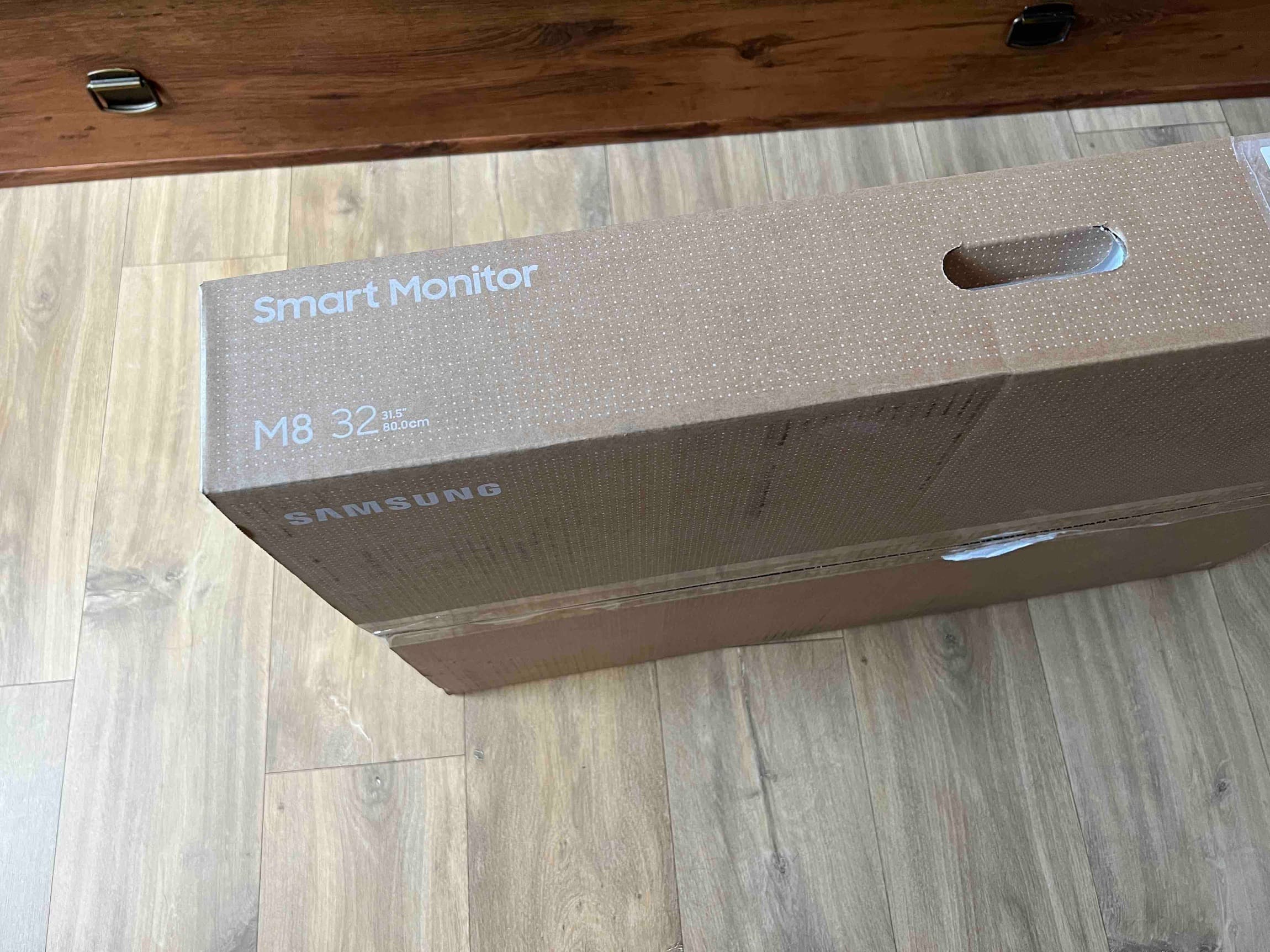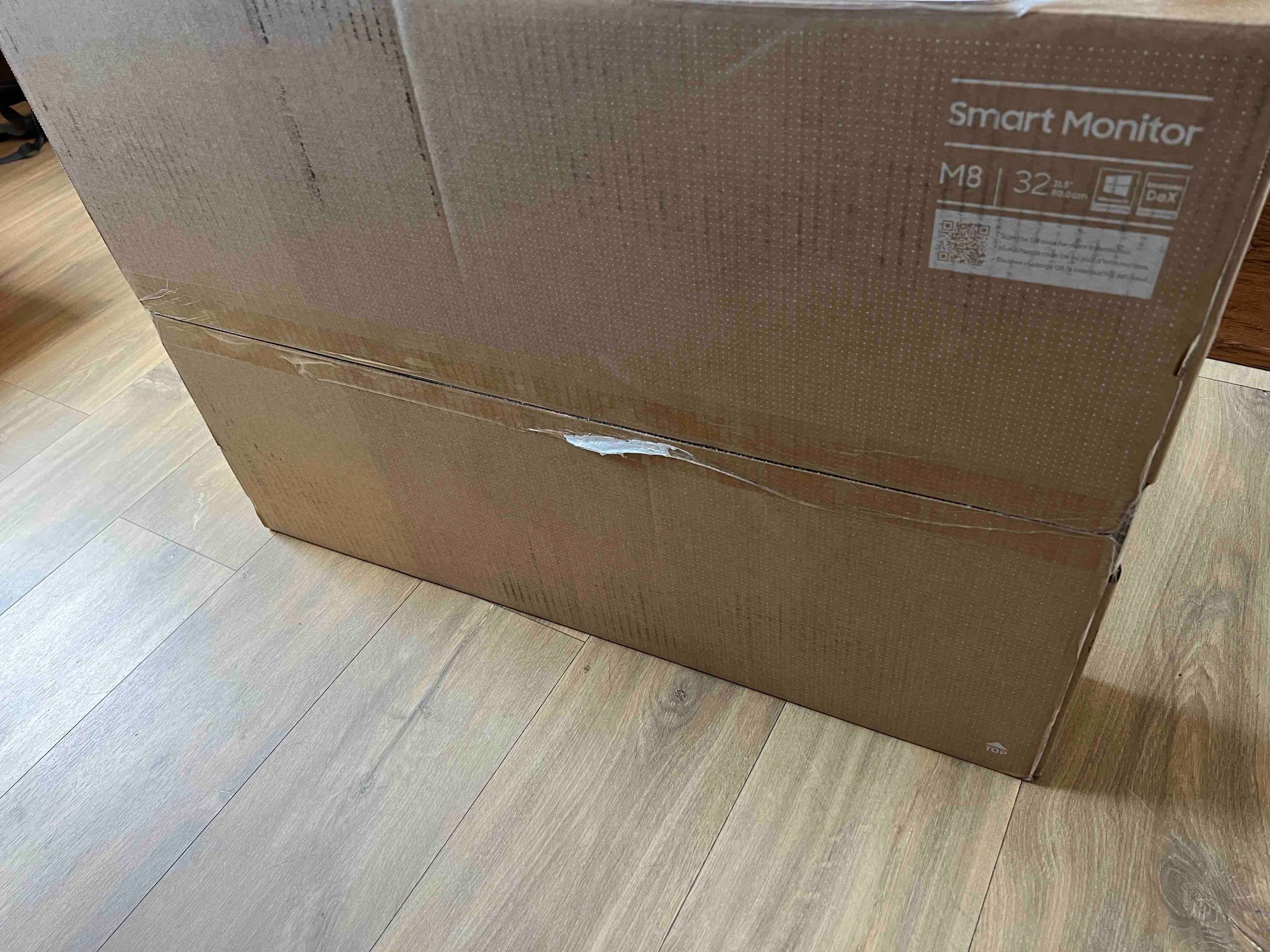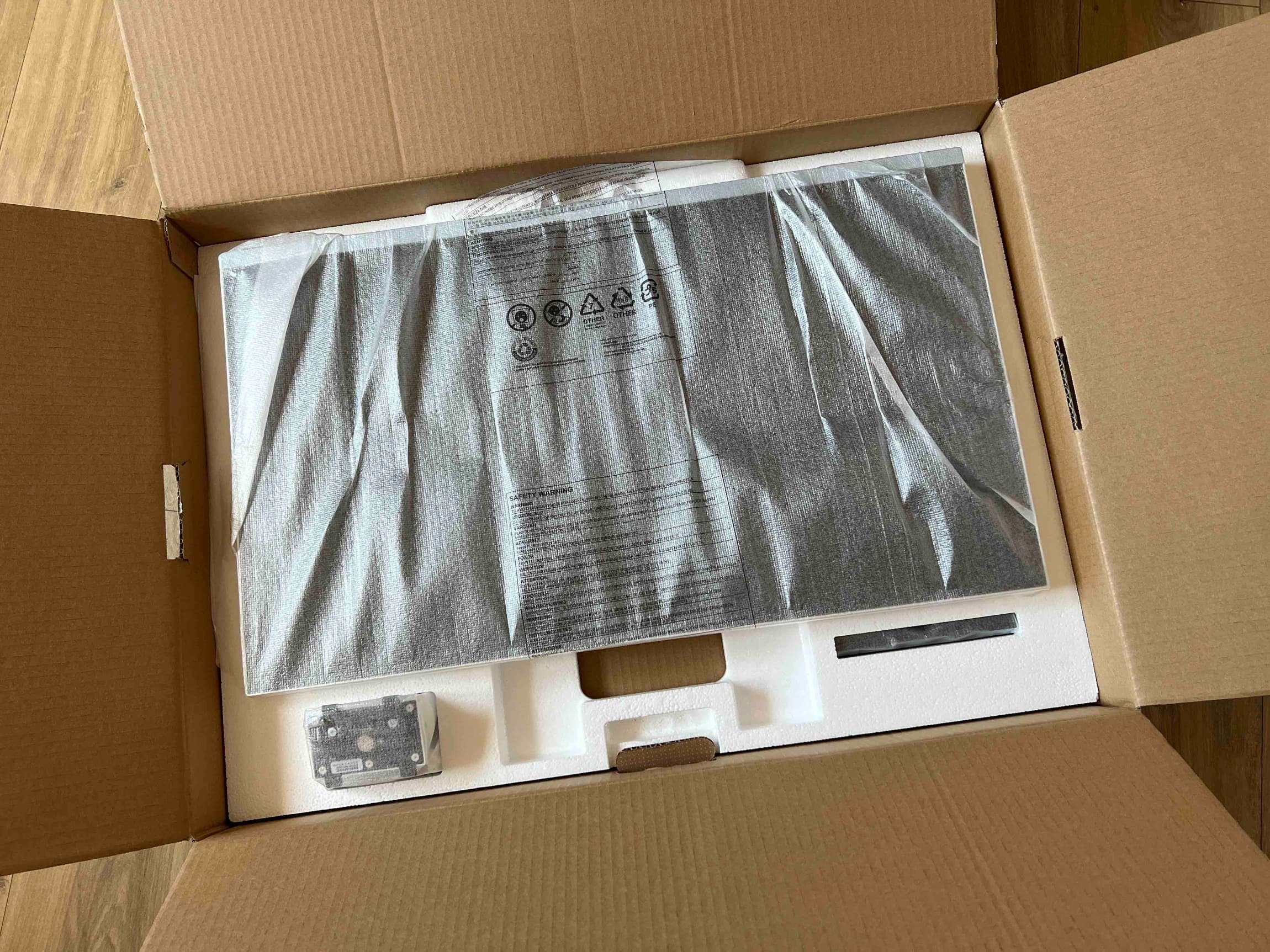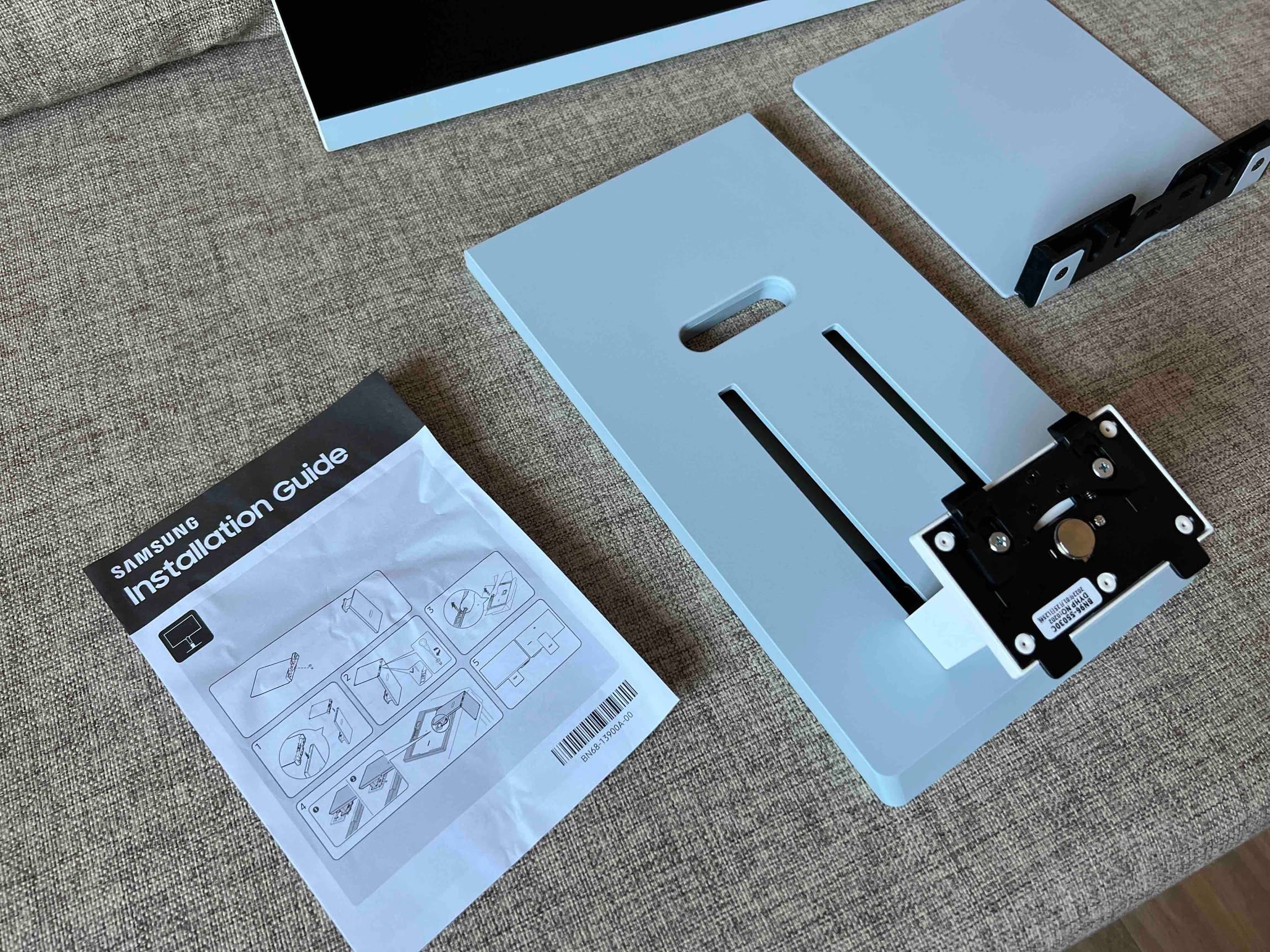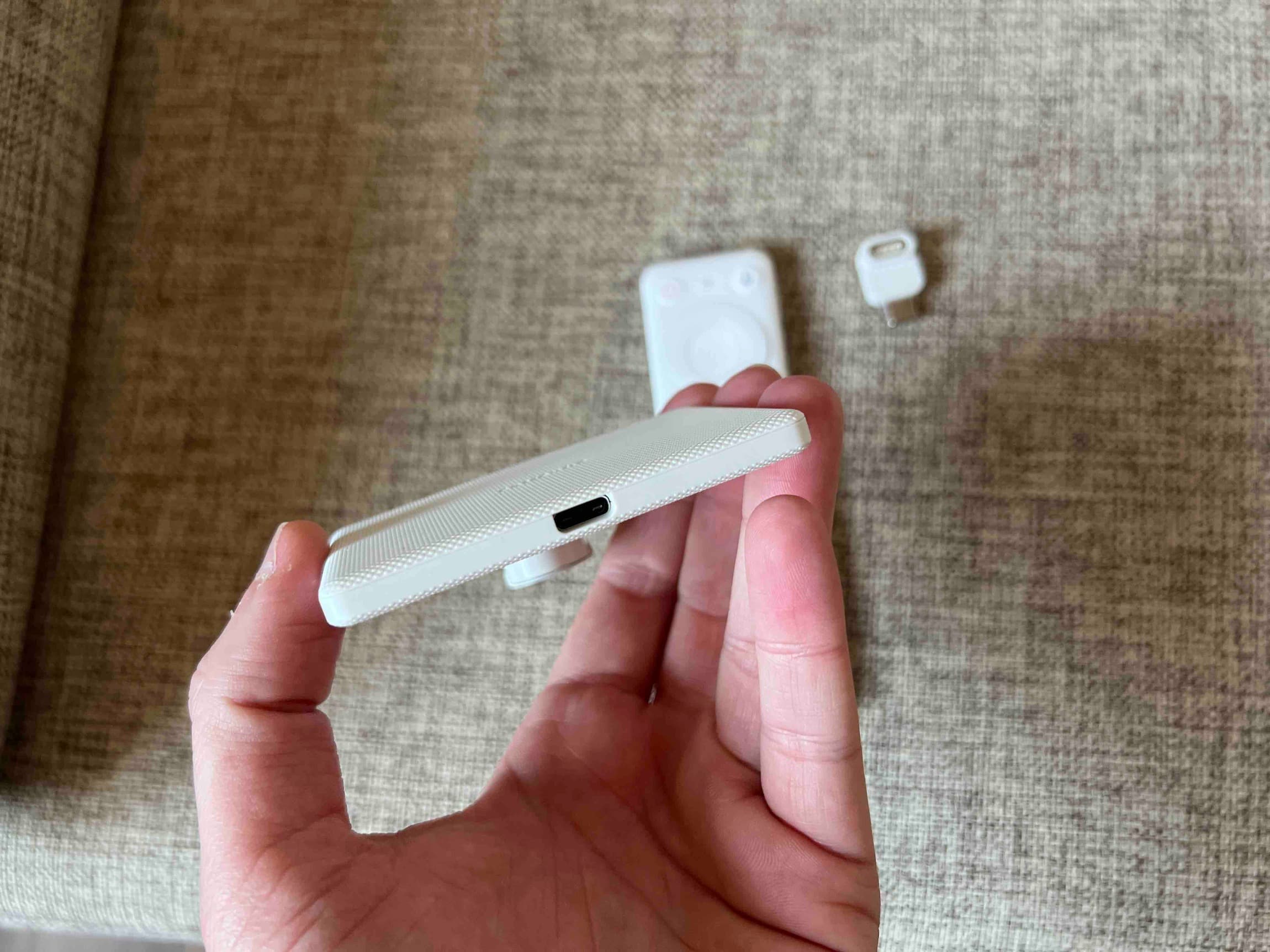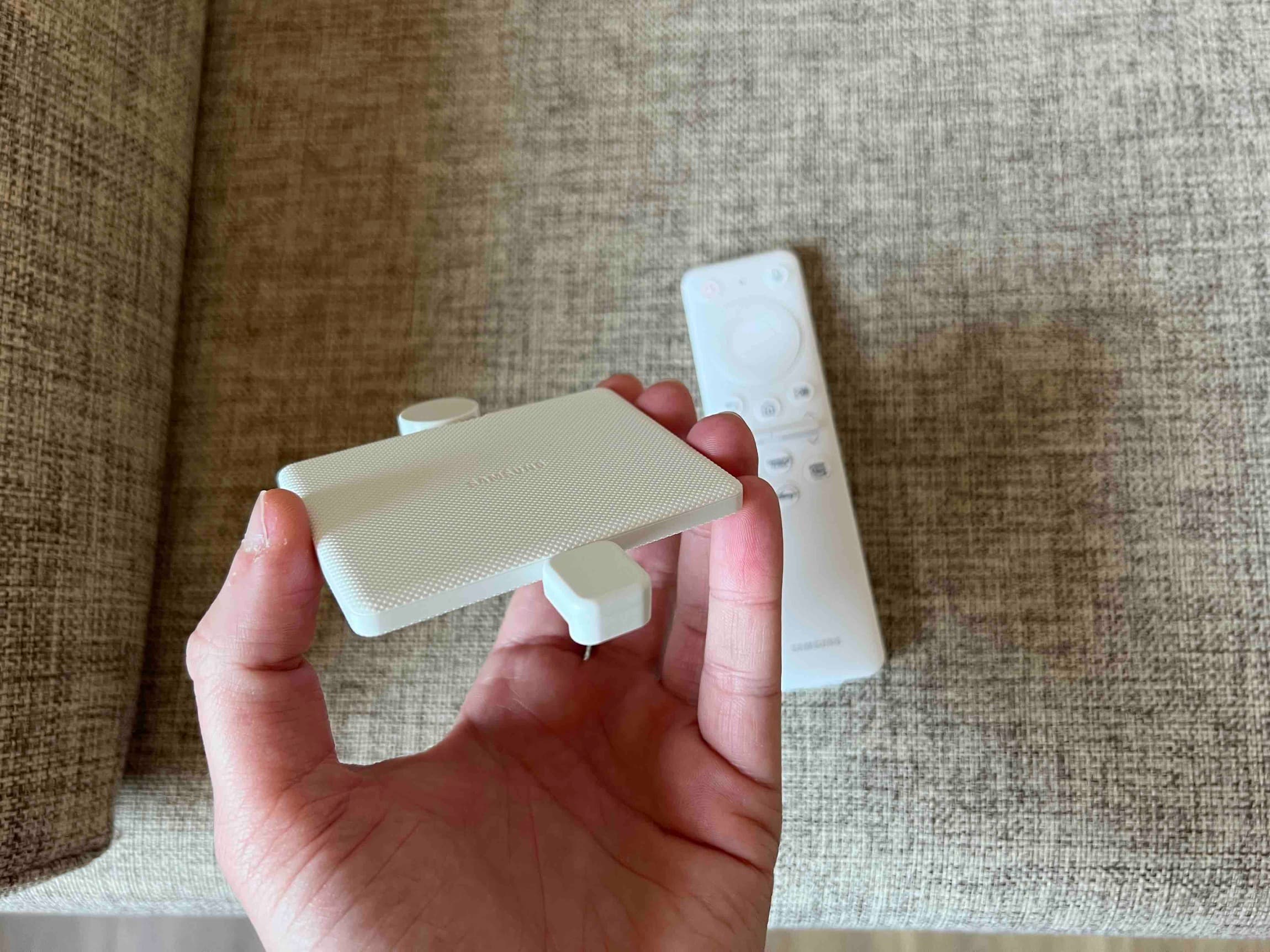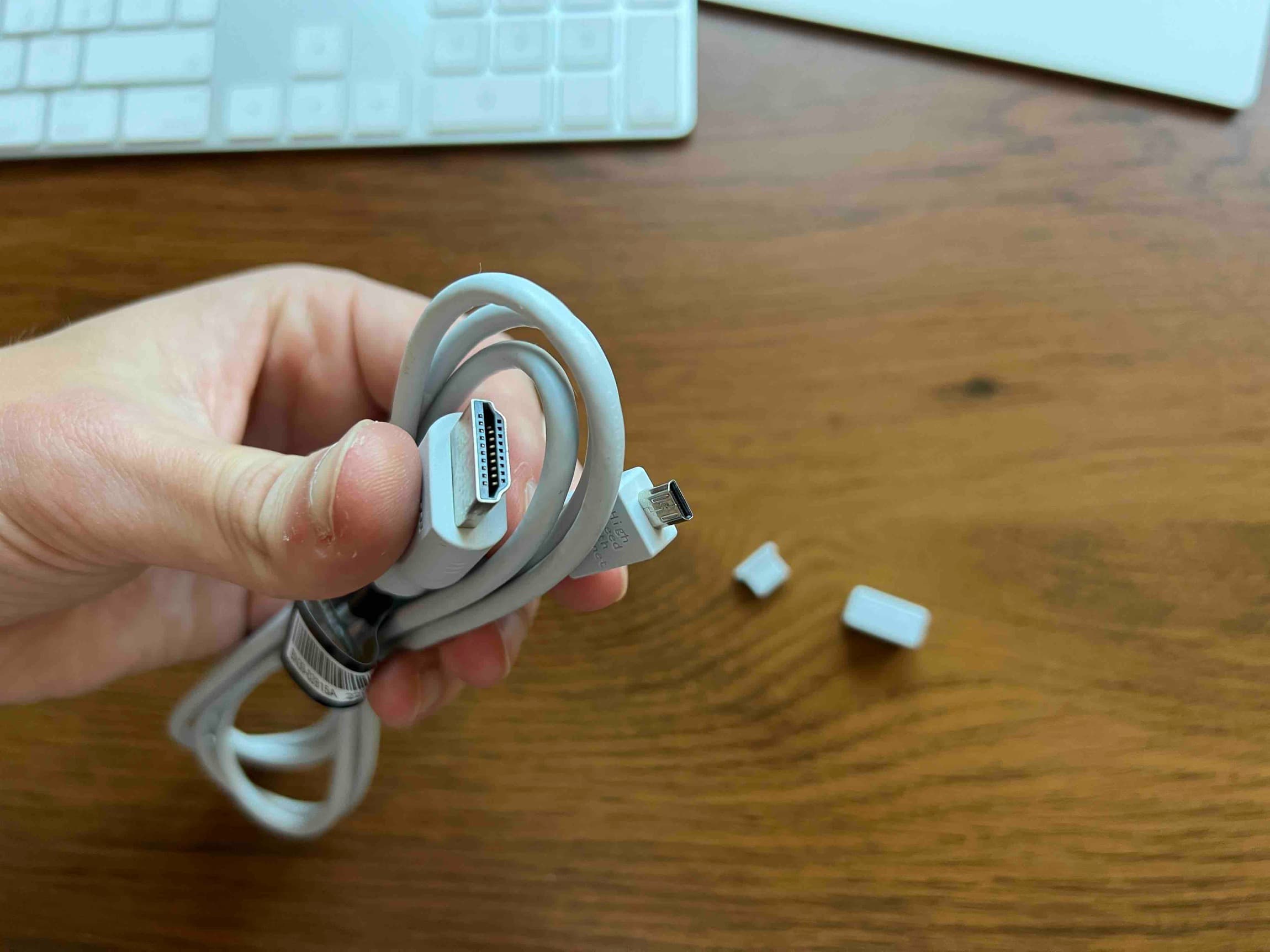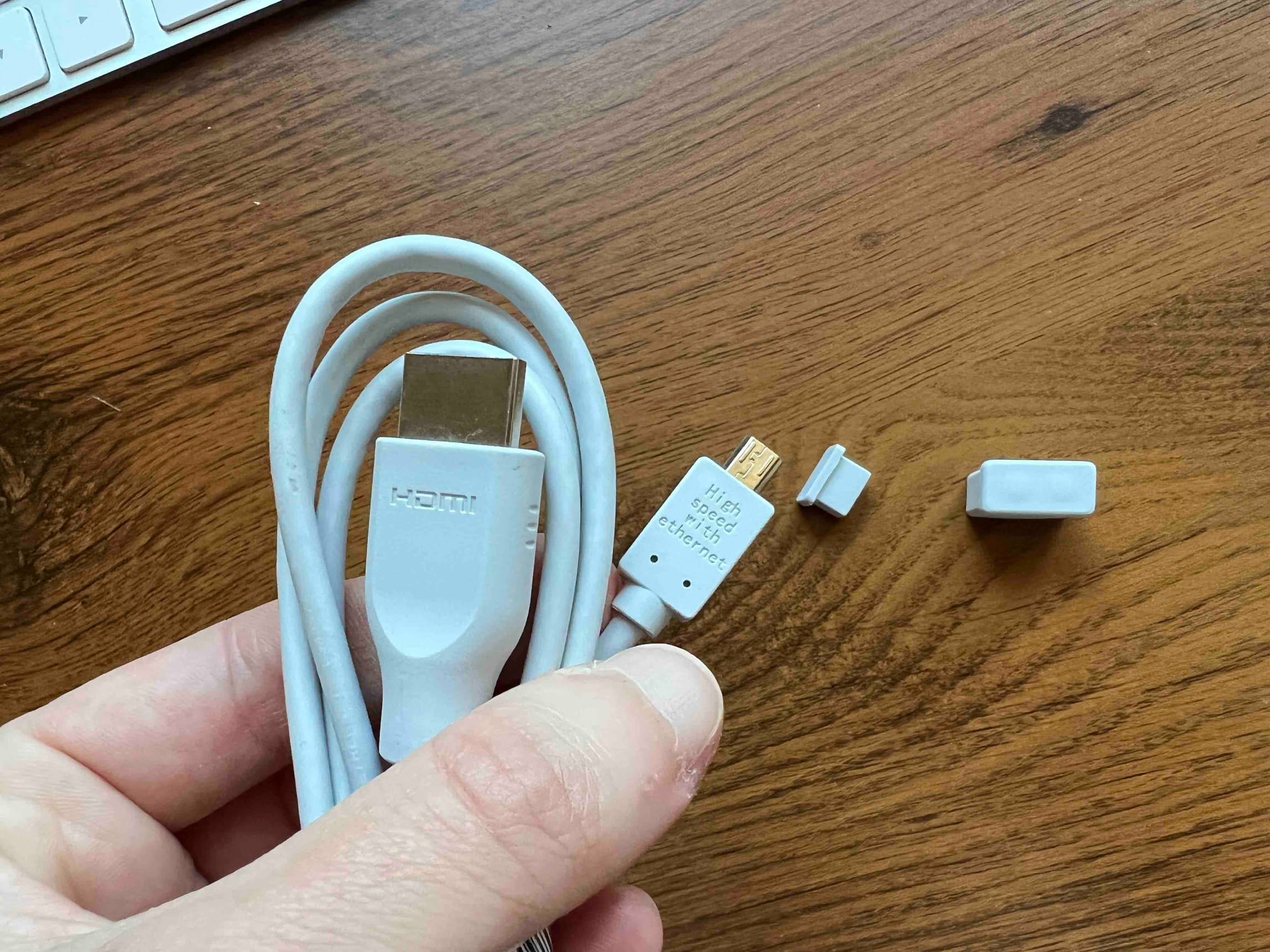Det er et stykke tid siden introduktionen af Samsungs nye smartskærm. Dens tilgængelighed var dog ikke stor, og derfor kom den først til os til testen nu. Så tag et kig på indholdet af pakken, og hvordan du tilslutter Samsung Smart Monitor M8 for første gang.
På grund af skærmens store dimensioner er selve boksen naturligvis ret stor. Efter at have åbnet den, kigger den første polystyrenforing ud på dig, efter at have fjernet den kan du komme til selve skærmen pakket ind i folie. Efter at have fjernet den anden foring, kan du komme til opbygningen af stativet, kabler og manualer.
Du kunne være interesseret i
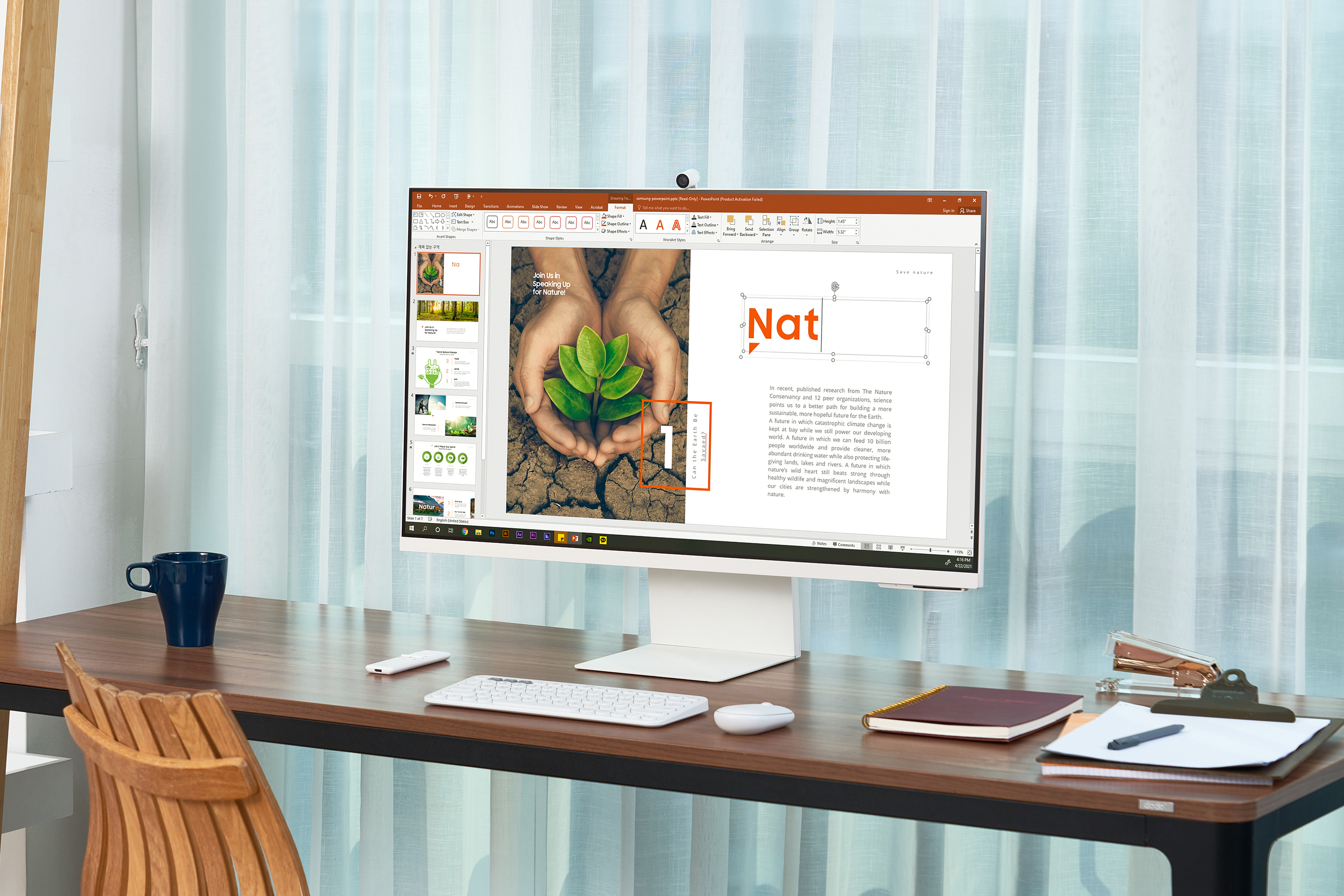
Stativet består af to dele, hvor det er nødvendigt at skrue dem sammen. Så det går ikke uden dit eget værktøj, for der medfølger ingen skruetrækker. De enkelte dele passer perfekt sammen, og du skruer dem bare sammen. Stativet klikker derefter blot ind i skærmen. Indsæt først de øverste fødder og tryk derefter foden mod displayet. Det er alt, det er enkelt og hurtigt, bare håndteringen af skærmen er lidt klodset, fordi du ikke ønsker at udtvære den med fingeraftryk med det samme. Desværre er glasset ikke dækket af folie. Kun den nederste farvede hage og kanter er dækket med det.
Velkendt design
Udseendemæssigt er der ingen anden måde at sige, end at Samsung tydeligvis var inspireret af Apples 24" iMac, selvom du har en lige 32" foran dig. Ærgerligt med skægget. Det ser ikke påtrængende ud, men hvis det ikke var der, ville skærmen se glattere ud. Det skal nævnes, at du ikke finder aluminium her. Hele skærmen er plastik. Tykkelsen på 11,4 mm er forholdsvis ubetydelig, og er dermed 0,1 mm tyndere end førnævnte iMac. Du ser dog på skærmen forfra, og dens dybde spiller ikke så meget rolle. Sammenlignet med iMac er Smart Monitor M8 dog positionerbar.
Specifikt ikke kun i tilfælde af hældningen, som producenten angiver -2.0˚ til 15.0˚, men også i tilfælde af bestemmelse af højden (120,0 ± 5,0 mm). Mens højden er relativt nem at ændre ved blot at flytte skærmen op og ned, er vipning lidt af en smerte. Det er ikke nemt, og du kan være ret bange for nogle skader. Måske er det en vane, som vi ikke har endnu, men leddet er for stivt til en simpel manipulation.
Engagement med begrænsning
Netadapteren er ret stor og tung. Men stativet giver en passage, som du sætter den i. Dette giver dig også mulighed for at forlænge HDMI-kablet, som har en micro HDMI-ende på den anden side. Det er ret ærgerligt, at du ikke kan bruge et almindeligt HDMI-kabel og skal have denne medfølgende version. Du finder også to USB-C-porte, men adgangen til dem er ret svær, da de er placeret bag stativet. Du ville lede efter et 3,5 mm jackstik forgæves, skærmen er afhængig af Bluetooth 4.2-grænsefladen.
Og så er der selvfølgelig det ekstra kamera. Den består af tre dele. Det første er selve modulet, det andet er USB-C-reduktionen til et magnetisk stik, der ligner MagSafe på Apple-computere, og det tredje er kameracoveret, som du dækker til, så det ikke "hemmeligt" kan spore dig. Bare placer den på plads, og den vil automatisk indstille sig selv takket være magneterne.
Du finder også en fjernbetjening i pakken. Skærmen kan fungere som en selvstændig enhed, så den er designet til at kunne styres uden tilslutning til en computer. Power-knappen er placeret bagerst i midten, men fordi den er relativt lav, kan du finde den nemmere end USB-C stikkene.